
Gadgetren – Saat ingin memasang program di sebuah laptop, kita perlu menyesuaikan berkas instalasinya dengan tipe sistem yang berjalan supaya pemasangan bisa berhasil dilakukan.
Tipe sistem pada sebuah laptop soalnya berkaitan erat dengan kemampuan prosesor yang digunakan dalam menangani berbagai macam informasi. Dalam hal ini umumnya akan terbagi menjadi dua jenis, yaitu 32-bit dan 64-bit.
Laptop dengan sistem 64-bit memang dapat menjalankan aplikasi 32-bit, tetapi tidak berlaku sebaliknya. Oleh karena itu, kita pun perlu melihat tipe sistem yang terpasang supaya bisa mengunduh berkas dengan tepat.
Cara Melihat Bit Laptop
- Ketuk tombol Start Windows.
- Buka menu Settings (ikon roda gigi).
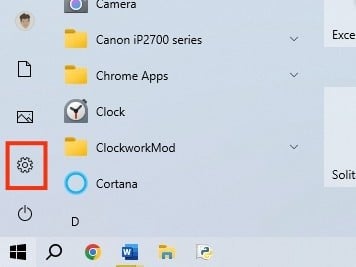
- Masuk ke bagian Systems.
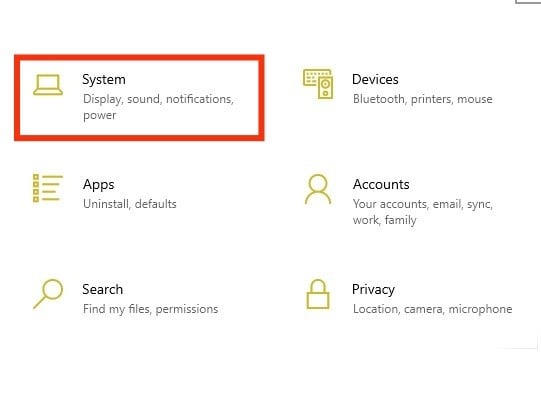
- Cari dan buka subbagian About.
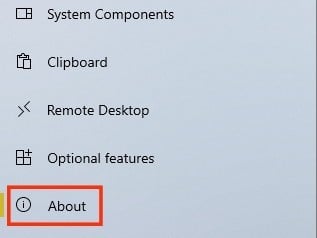
- Lihat informasi System type pada bagian Device specification.
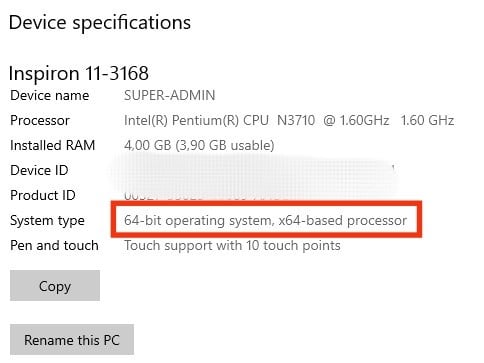
Kita sebenarnya dapat melihat informasi mengenai tipe sistem pada sebuah laptop dengan menggunakan berbagai macam cara. Salah satunya, kita bisa mengintipnya secara langsung melalui halaman pengaturan.
Selain melalui pengaturan, kita secara juga dapat memanfaatkan aplikasi Command Prompt atau CMD jika menggunakan laptop dengan sistem operasi Windows.
Memakai CMD
- Ketuk tombol Start Windows.
- Ketik cmd untuk melakukan pencarian.
- Setelah Command Prompt muncul di hasil penelusuran, klik opsi Run as administrator.
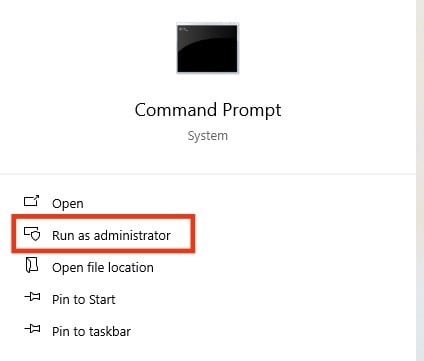
- Konfirmasi dengan mengetuk Yes jika diperlukan.
- Di jendela Command Prompt, ketik systeminfo lalu Enter.
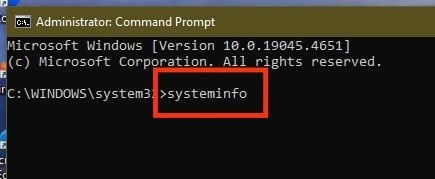
- Gulir ke atas jika diperlukan.
- Informasi bit laptop bisa dilihat pada baris System type.
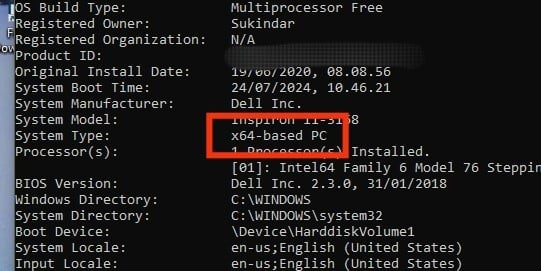
Melihat informasi mengenai tipe sistem yang terpasang di dalam laptop berbasis Windows juga dapat dilakukan melalui jendela System Information. Kita dalam hal ini dapat membukanya dengan memakai fungsi Run.
Memakai Fungsi Run
- Tekan tombol Start Windows dan huruf R secara bersamaan.
- Ketik msinfo32 pada kolom yang tersedia.
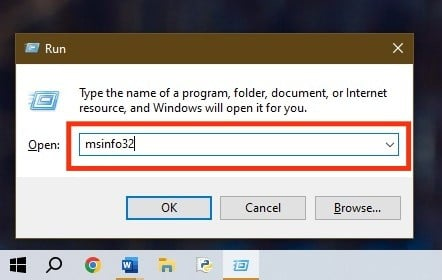
- Klik tombol OK.
- Cek informasi pada baris item System type.
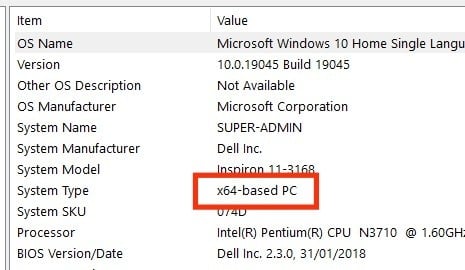
Informasi mengenai tipe sistem juga dapat dilihat melalui halaman Control Panel. Cara ini bisa menjadi alternatif apabila laptop yang digunakan berjalan dengan sistem operasi Windows versi lawas sekalipun.
Lewat Control Panel
- Tekan tombol Start Windows.
- Ketikan Control Panel.
- Tekan tombol Open setelah aplikasi Control Panel muncul di hasil penelusuran.
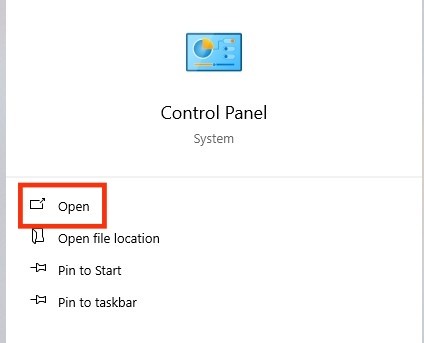
- Buka menu System.
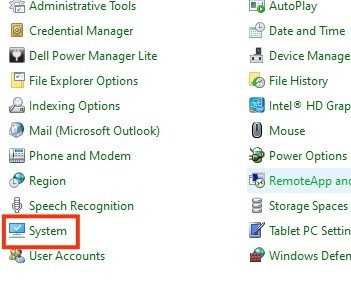
- Informasi bit terletak pada baris System type.
Sedikit tambahan informasi, seluruh laptop dengan sistem operasi Windows 11 umumnya akan menggunakan tipe 64-bit. Sementara untuk Windows XP, kebanyakan perangkat masih berjalan dengan arsitektur 32-bit.

